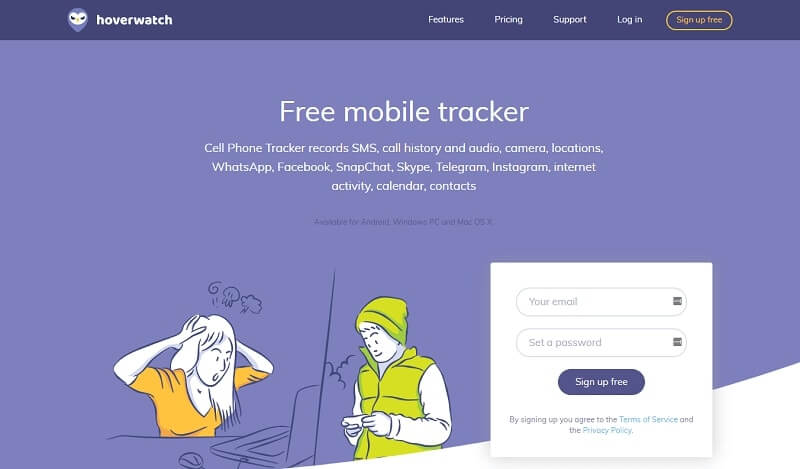Cum să dezactivezi controlul parental pe Android

Există modalități ample de a controla activitățile gadget ale copilului tău de la distanță. Trebuie să explorați o metodă fiabilă și eficientă pentru a limita utilizarea gadgeturilor de către copil. Când copilul dvs. crește mai mult de 12 ani și s-ar putea să aveți chef să opriți activitățile de supraveghere a gadgeturilor. Dacă acesta este scenariul, atunci învață să modifici setările aplicației de control parental. Știți cum să dezactivați controlul parental pe Android? Iluminați-vă cu pașii pentru a dezactiva procedurile de control parental și aflați despre metodele alternative sofisticate pentru a controla activitățile gadget ale copilului dvs. de la distanță.
Cum dezactivez controlul parental pe Family Link?
Continuați cu instrucțiunile de mai jos pentru a dezactiva controlul parental pe Family Link. Este dificil să dezactivați complet setările de monitorizare dacă copilul dumneavoastră este mai mic de 13 ani. Vor exista restricții parțiale în mod implicit pentru copiii sub 13 ani. S-ar putea să vă placă și: cum să eliminați aplicația Family Link.
Pasul 1: Deblocați gadgetul Android și atingeți aplicația „Family Link” de pe dispozitiv. Accesați contul copilului în aplicație.

Pasul 2: Apăsați opțiunea „Gestionați setările” și apoi accesați „Informații despre cont”.

Pasul 3: Faceți clic pe opțiunea „Opriți supravegherea” și confirmați selecția. Apoi, în sfârșit, verificați mesajul de confirmare și apăsați din nou pe „Opriți supravegherea”.

Cum elimin controlul parental Family Link fără un PIN?
În această secțiune, veți afla cum să eliminați controlul parental al aplicației Google Family Link fără a utiliza codul PIN.
Ideea de bază aici este să ștergeți datele Google stocate, care în cele din urmă vor șterge setările de control parental asociate cu aplicațiile Magazinului Google Play, cum ar fi Family Link. În această metodă, nu trebuie să introduceți codul PIN pentru a face modificări în controlul parental.
Pasul 1: apăsați pictograma „Setări” de pe gadgetul dvs. Android

Pasul 2: Selectați opțiunea „Aplicații și notificare” din listă.

Pasul 3: Alegeți „Google Play Store -> Storage”.

Pasul 4: Apăsați butonul „Ștergeți datele” și apoi confirmați acțiunea făcând clic pe „OK”.

Procedura de mai sus șterge toate datele Magazinului Google Play, inclusiv setările de control parental. Acum știți cum să dezactivați setările de control parental pe Android.
Cum dezactivez controlul parental pe Google Play?
În această metodă, trebuie să introduceți codul PIN asociat pentru a face modificări în setările de control parental din Google Play. În cazul în care uitați codul PIN, utilizați metoda de mai sus pentru a elimina controlul parental al aplicațiilor asociate Google.
Pasul 1: Deschideți telefonul Android și atingeți pictograma „Play Store”.

Pasul 2: În fereastra Magazinului Google Play, atingeți cele trei linii orizontale din partea stângă sus a ecranului. Este o filă „Meniu” pentru Google Play Store. Trebuie să explorați opțiunile din acest „Meniu” pentru a modifica setările corespunzătoare de control parental.

Pasul 3: Apăsați opțiunea „Setări” din lista extinsă.

Pasul 4: Trageți în jos bara de derulare și selectați „Controale parentale” din meniul „Control utilizator”.

Pasul 5: Acum, trebuie să dezactivați opțiunea „Controale parentale”.

Pasul 6: apare o fereastră pop-up care solicită un PIN. Aici, trebuie să introduceți PN-ul potrivit pentru a continua.

Introduceți codul PIN din patru cifre și apăsați butonul „OK” pentru a dezactiva setările de control parental din Magazinul Google Play.
Cum dezactivez controlul parental pe Samsung cu ușurință?
Există un „Mod pentru copii” disponibil pe telefoanele Samsung cu setările de control parental activate. Este un mod încorporat pentru a proteja copiii de accesarea conținutului periculos de pe platforma de internet. Pentru a dezactiva acest „Mod pentru copii”, navigați prin pașii de mai jos
Pasul 1: Deblocați telefonul Samsung.
Pasul 2: Atingeți opțiunea „Setări”.

Pasul 3: Alegeți „Aplicații” din lista afișată.

Pasul 4: Selectați „Modul pentru copii” și dezactivați sau forțați oprirea atingând butonul corespunzător.

De ce au încă nevoie părinții de aplicația de control parental terță parte?
Majoritatea părinților digitali optează pentru aplicații de control parental fiabile și eficiente, cum ar fi mSpy pentru a monitoriza de la distanță activitățile gadget ale copilului lor. În acest stil de viață mecanic, părinții se confruntă cu momente grele în supravegherea exactă a activităților online ale copilului lor. mSpy, o aplicație de control parental terță parte joacă un rol esențial în reducerea timpului de ecran al copilului dvs. fără efort.
Caracteristici remarcabile ale aplicației mSpy Parental control
- Cultivați bune obiceiuri digitale la copiii dvs. folosind opțiunea „Timp ecran”.
- Urmăriți detaliile locației în timp real ale copilului dvs. de la distanță.
- Funcția „Detectare conținut explicit” detectează mesaje neadecvate în gadgetul copilului și îi anunță pe părinți să ia măsurile respective la timp.
- mSpy Controlul parental YouTube blochează videoclipurile pentru adulți să nu intre pe telefonul copilului.
- Opțiunea Filtru site restricționează afișarea conținutului inutil pe dispozitivul copilului tău.
- Planificați un program de zi înțelept pentru copilul dvs. folosind opțiunea „Programator inteligent”.
Ilustrație detaliată a caracteristicilor uimitoare ale mSpy
Blocare aplicații: dacă găsiți aplicații periculoase pe telefonul copilului dvs., atunci puteți bloca acele aplicații de la distanță chiar și fără știrea acestuia. Copilul dvs. nu va mai accesa aplicațiile blocate prin niciun mijloc.

Raport de activitate: un raport detaliat despre activitatea gadget-ului copilului dvs. este acum disponibil cu mSpy aplicație de control parental. Puteți primi raportul de solicitare. Puteți naviga prin rapoartele zilnice pentru a disciplina activitățile gadget ale copilului dvs. În acest raport, puteți afla timpul petrecut pe fiecare aplicație, site web etc. Utilizând acest raport, puteți identifica dacă copilul dvs. este dependent de anumite jocuri sau site-uri web. Pe baza datelor din raport puteți lua măsurile necesare.

Timp de ecran: este timpul să preiei controlul asupra activităților gadget ale copilului tău. Cu ajutorul acestei funcții, puteți seta o limită de timp pentru utilizarea gadgetului de către copilul dumneavoastră. Când timpul setat expiră, telefonul se blochează automat. Copiii nu pot debloca această blocare până când nu o eliberezi de la distanță.
Detectați texte și fotografii suspecte: mSpy detectează activități suspecte în telefonul copilului tău. Dacă găsește texte pentru adulți sau limbaj jignitor în caseta de mesaj, atunci gadgetul părinte conectat primește imediat un semnal de alertă. Este ca o alarmă ca părinții să ia măsuri rapide înainte ca situația să se agraveze.

Concluzie
Astfel, acum știți cum să dezactivați aplicațiile de control parental pe gadgeturile Android. La un moment dat, când copilul tău crește mai mult de 13 ani, este nevoie să dezactivezi setările de control parental pentru a explora platforma online pentru a-și perfecționa abilitățile. De asemenea, puteți încerca acest proces de oprire chiar dacă copilul dumneavoastră are mai puțin de 13 ani. Este timpul să navigați cu atenție prin pașii discutați mai sus pentru a dezactiva setările de control parental pe diferite platforme, cum ar fi Google Family Link, Google Play Store și configurarea încorporată pe telefoanele Samsung. mSpy este programul perfect pentru a urmări îndeaproape activitățile de pe telefon ale copilului tău, de la distanță. Pentru a face față provocărilor online, utilizați un instrument de încredere precum mSpy pentru a crea un seif cibernetic sigur pe care copilul dumneavoastră să îl exploreze și să se dezvolte.
Cât de util a fost acest post?
Faceți clic pe o stea pentru ao evalua!
Evaluarea medie / 5. Număr de voturi: